O Plugin Power BI adiciona ao projeto um bloco de programação cliente, essa função permite a importação e exibição de dashboards no padrão Power BI.
O Power BI é um serviço de análise de negócios da Microsoft cujo objetivo é fornecer visualizações interativas e recursos de business intelligence, com uma interface simples para que os usuários finais criem os seus próprios relatórios e dashboards. Algumas vantagens do Power BI em relação às outras ferramentas de visualização são: capacidade de carregar visualizações personalizadas através do AppSource, acesso à informação em tempo real e em qualquer aplicativo móvel, uso empresarial, atualização mensal com novas funções e facilidade de uso.
Neste documento veremos como é possível conectar e integrar seu projeto com o Power BI.
Adicionar plugin
Siga os passos abaixo para instalar o Plugin Power BI em seu projeto Cronapp.
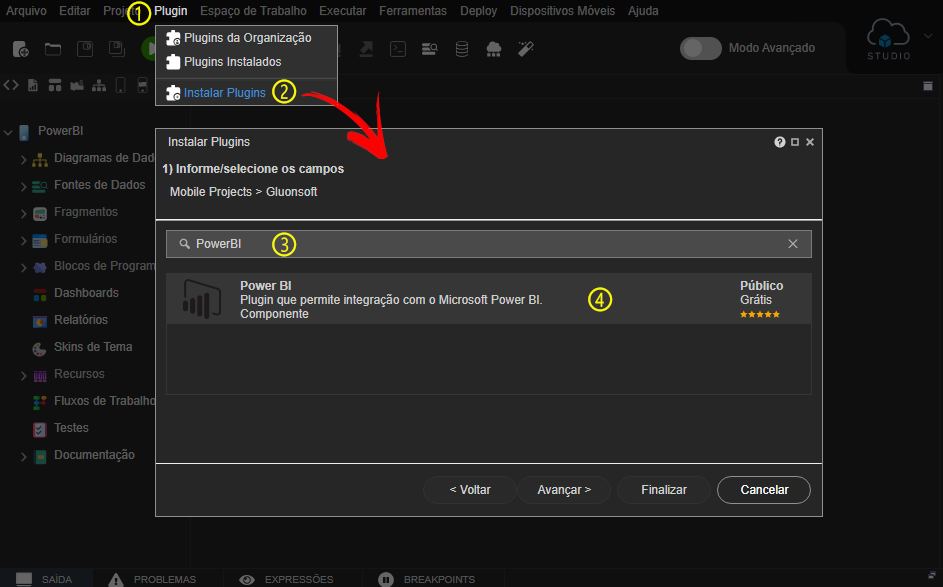
Figura 1 - Instalando plugin
- Acesse Plugin no menu do sistema.
- Selecione a opção Instalar Plugins.
- Selecione a categoria General e avance ou pesquise pelo nome Power BI.
- Selecione Power BI, clique em Avançar e, em seguida, em Finalizar.
Bloco de Programação
Embutir Relatório
Após instalar o plugin, será possível visualizar nos blocos de programação do tipo Cliente, a categoria Power BI e o bloco Embutir Relatório.
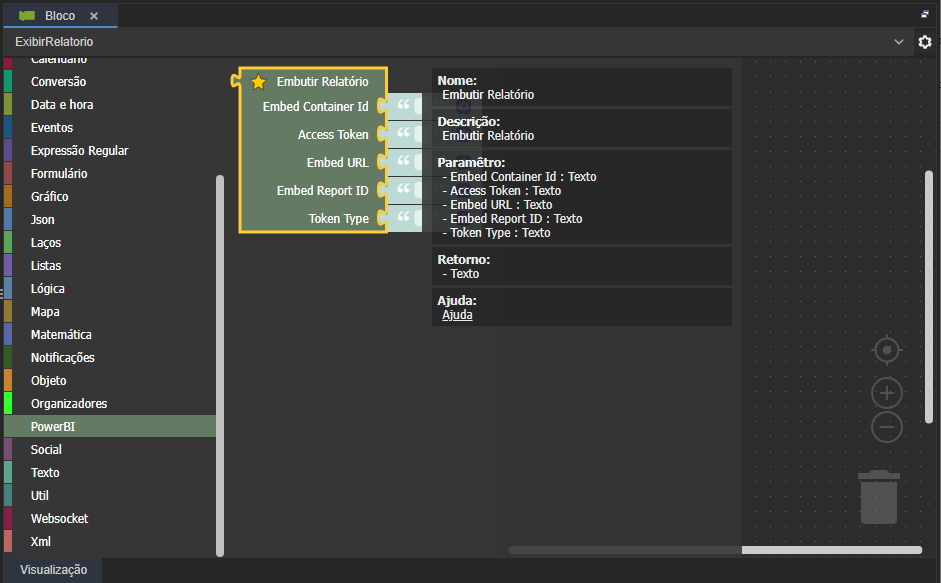
Figura 2- Bloco Embutir Relatório
Acesse a documentação do bloco Embutir Relatório para mais detalhes.
Exemplo
No exemplo da figura 1, estamos passando os dados do dashboard que queremos exibir e na figura seguinte, associamos o bloco a um botão, que é responsável por chamar a função e exibir o dashboard.
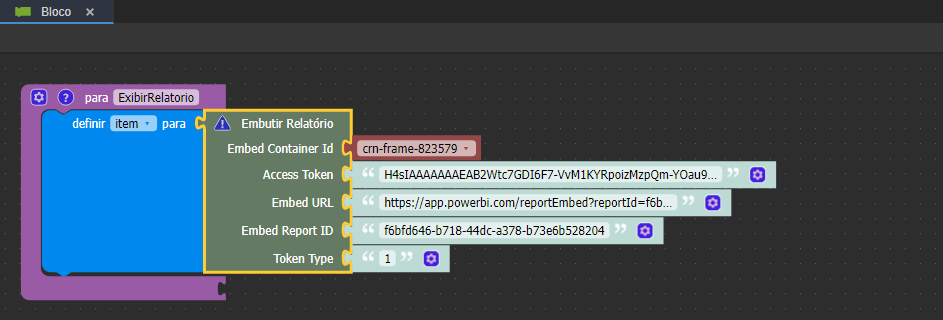
Figura 3 - Bloco de programação Embutir Relatório
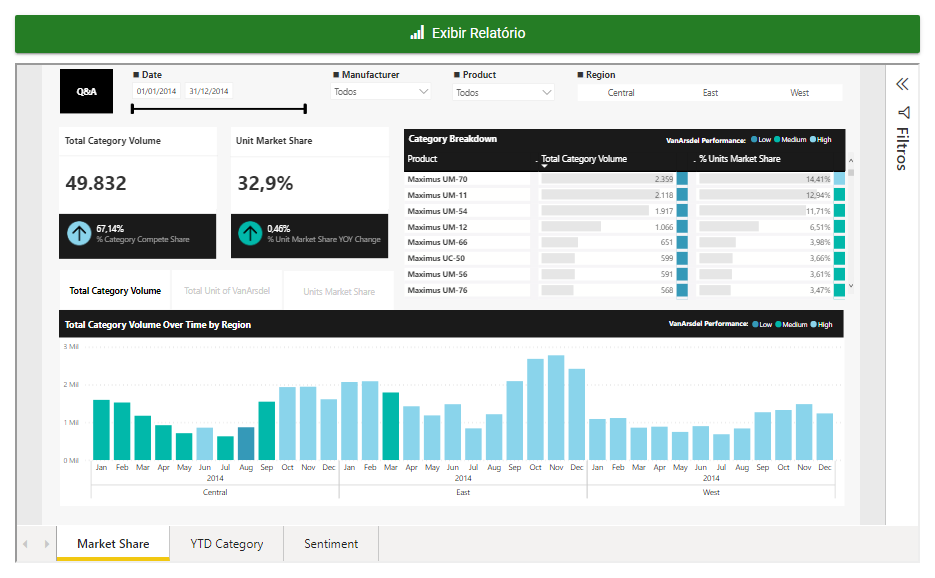
Figura 3.1 - Dashboard obtido através dos dados passados no bloco da figura 3